Bạn có biết rằng một website không được trang bị SSL là gì cũng giống như một ngôi nhà không khóa cửa, mở toang cho những rủi ro tiềm ẩn? Trong thế giới số ngày nay, bảo mật website không còn là một lựa chọn mà đã trở thành yêu cầu bắt buộc. Nếu không có SSL, mọi dữ liệu quan trọng như thông tin đăng nhập, chi tiết thanh toán của khách hàng đều có thể bị đánh cắp dễ dàng trên đường truyền. Điều này không chỉ gây thiệt hại tài chính mà còn phá hủy niềm tin mà khách hàng dành cho bạn.
SSL (Secure Sockets Layer) chính là “lá chắn” bảo vệ vững chắc cho website của bạn trên môi trường VPS. Nó mã hóa toàn bộ dữ liệu trao đổi giữa trình duyệt của người dùng và máy chủ, biến những thông tin nhạy cảm thành một mớ ký tự lộn xộn, không thể đọc được bởi kẻ tấn công. Trong bài viết này, AZWEB sẽ hướng dẫn bạn chi tiết từ khâu chuẩn bị, các bước cài đặt SSL miễn phí với Certbot, cho đến việc cấu hình tự động gia hạn và bảo trì, giúp website của bạn luôn an toàn và đáng tin cậy.
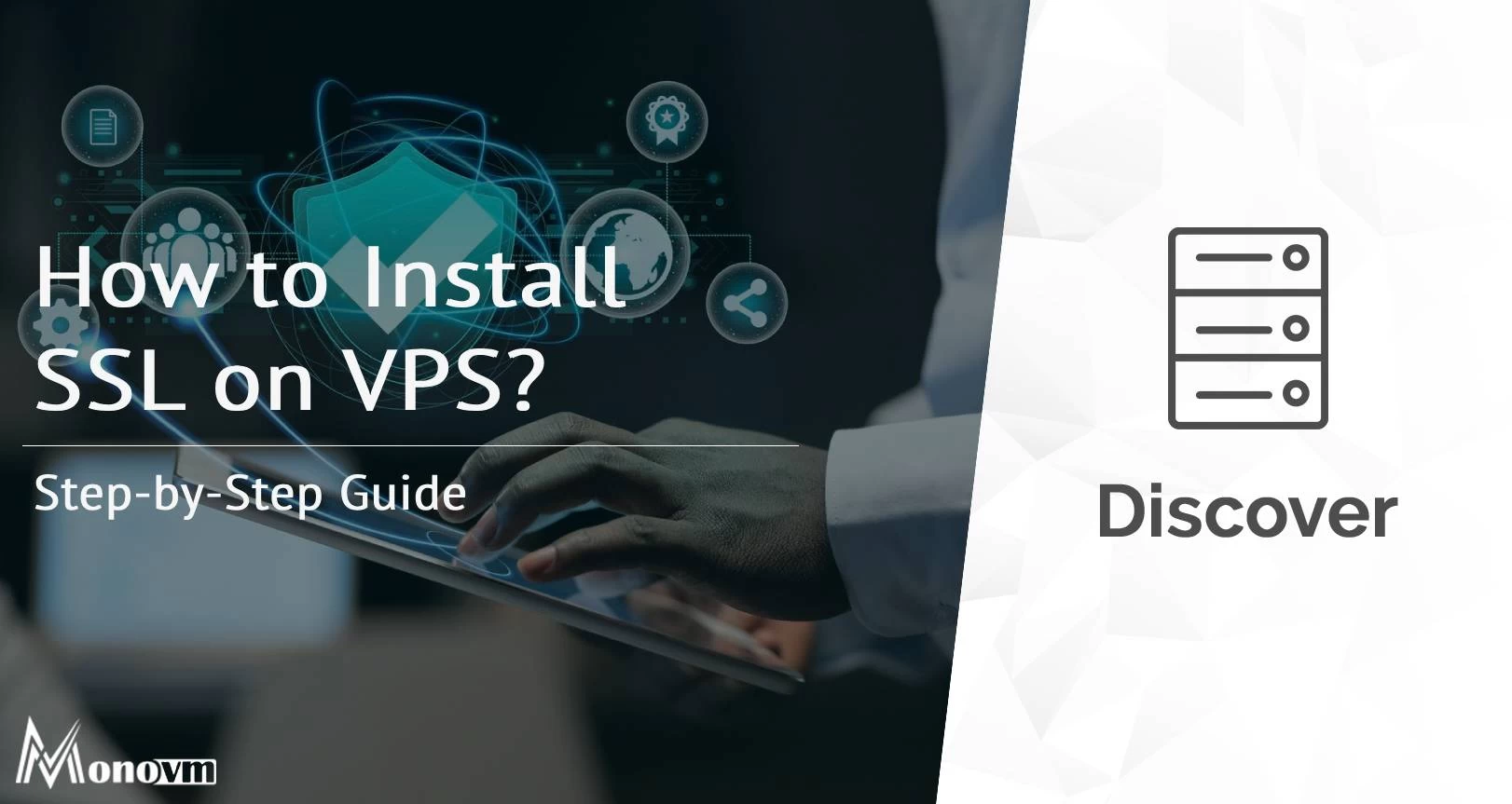
Chuẩn bị trước khi cài đặt SSL trên VPS
Trước khi bắt tay vào việc cài đặt “ổ khóa” bảo mật cho website, chúng ta cần đảm bảo mọi thứ đã sẵn sàng. Quá trình chuẩn bị kỹ lưỡng sẽ giúp việc cài đặt diễn ra suôn sẻ và tránh được những lỗi không đáng có. Đây là bước nền tảng quyết định sự thành công của toàn bộ quy trình.
Kiểm tra điều kiện VPS và hệ điều hành
Đầu tiên, hãy chắc chắn rằng VPS của bạn đáp ứng các điều kiện cần thiết. Công cụ Certbot mà chúng ta sẽ sử dụng hoạt động tốt nhất trên các hệ điều hành Linux phổ biến. Hãy kiểm tra xem VPS của bạn đang chạy hệ điều hành nào, chẳng hạn như Ubuntu, CentOS, hay Debian, vì các câu lệnh cài đặt sẽ có đôi chút khác biệt.
Yếu tố quan trọng thứ hai là bạn cần có quyền truy cập cao nhất vào VPS, hay còn gọi là quyền root hoặc quyền sudo. Quyền này cho phép bạn cài đặt phần mềm mới và chỉnh sửa các tệp cấu hình hệ thống. Nếu không có quyền này, bạn sẽ không thể thực hiện các bước tiếp theo.
Lưu ý về domain và DNS
Đây là bước cực kỳ quan trọng: tên miền (domain) của bạn phải được trỏ chính xác đến địa chỉ IP của VPS. Hãy tưởng tượng IP là địa chỉ nhà của bạn, còn tên miền là tên của bạn trên hộp thư. Nếu tên trên hộp thư không khớp với địa chỉ nhà, bưu phẩm sẽ không bao giờ đến được. Tương tự, nếu DNS cấu hình sai, Let’s Encrypt sẽ không thể xác thực được bạn là chủ sở hữu của tên miền và việc cấp phát SSL sẽ thất bại.
Bạn có thể kiểm tra bằng cách sử dụng lệnh ping yourdomain.com trong terminal hoặc các công cụ kiểm tra DNS trực tuyến. Hãy đảm bảo rằng địa chỉ IP trả về chính là địa chỉ IP của VPS mà bạn đang muốn cài đặt SSL. Đây là một bước quan trọng liên quan đến lỗ hổng bảo mật nếu không được thực hiện đúng đắn.

Hướng dẫn cài đặt SSL miễn phí bằng Certbot trên VPS
Khi mọi thứ đã được chuẩn bị sẵn sàng, chúng ta sẽ bước vào phần chính: cài đặt chứng chỉ SSL miễn phí từ Let’s Encrypt bằng công cụ Certbot. Đây là một công cụ mạnh mẽ và phổ biến, giúp tự động hóa gần như toàn bộ quá trình, khiến việc bảo mật website trở nên đơn giản hơn bao giờ hết.
Cài đặt Certbot và các gói cần thiết
Certbot cần được cài đặt trực tiếp lên VPS của bạn. Tùy thuộc vào hệ điều hành và web server (Nginx hoặc Apache) bạn đang sử dụng, câu lệnh cài đặt sẽ khác nhau. Hãy đảm bảo bạn chọn đúng lệnh cho hệ thống của mình.
Đối với VPS chạy Ubuntu hoặc Debian sử dụng Nginx, bạn hãy chạy lệnh: sudo apt update && sudo apt install certbot python3-certbot-nginx
Đối với VPS chạy CentOS sử dụng Nginx, lệnh sẽ là: sudo dnf install certbot python3-certbot-nginx
Các lệnh này không chỉ cài đặt Certbot mà còn cài thêm plugin tương ứng với web server của bạn. Plugin này giúp Certbot có thể tự động đọc và sửa đổi file cấu hình để kích hoạt SSL một cách chính xác.
Thực hiện cấp phát SSL miễn phí từ Let’s Encrypt
Sau khi cài đặt thành công, đây là bước bạn chính thức yêu cầu Let’s Encrypt cấp chứng chỉ SSL. Hãy thay yourdomain.com bằng tên miền thực tế của bạn và chạy lệnh sau: sudo certbot --nginx -d yourdomain.com -d www.yourdomain.com
Cờ --nginx báo cho Certbot biết bạn đang dùng Nginx để nó tự động cấu hình. Cờ -d dùng để khai báo các tên miền bạn muốn bảo mật. Certbot sẽ bắt đầu quá trình xác thực. Nó sẽ yêu cầu bạn nhập địa chỉ email để nhận thông báo khi SSL sắp hết hạn và đồng ý với các điều khoản dịch vụ.
Sau khi bạn hoàn tất các bước trên, Certbot sẽ kết nối với máy chủ Let’s Encrypt để xác thực rằng bạn thực sự kiểm soát tên miền. Nếu mọi thứ chính xác, chứng chỉ sẽ được cấp phát, tải về VPS và Certbot sẽ tự động cấu hình Nginx để sử dụng nó. Một thông báo thành công sẽ xuất hiện trên màn hình của bạn.
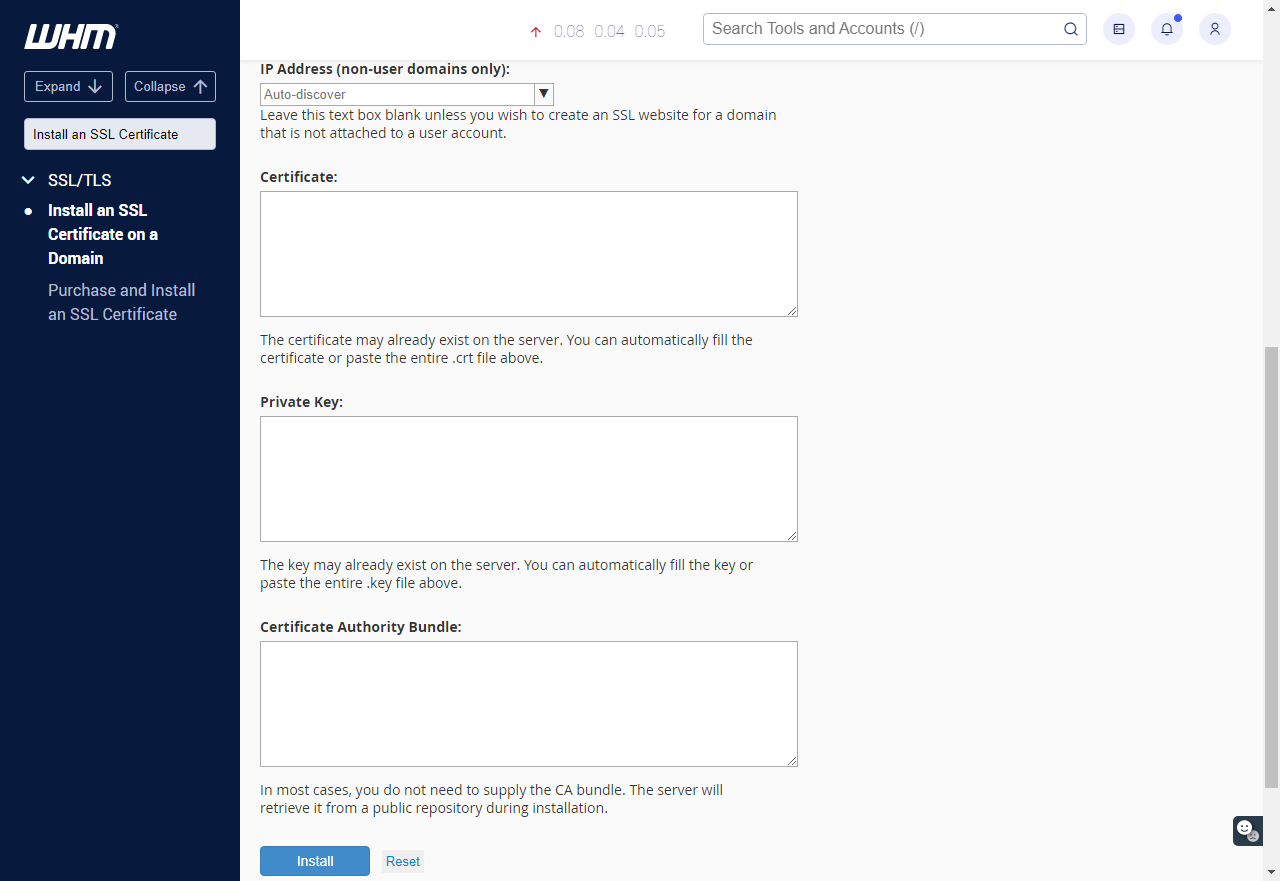
Cấu hình tự động gia hạn SSL để duy trì bảo mật lâu dài
Cài đặt SSL thành công chỉ là một nửa chặng đường. Để website được bảo vệ liên tục, bạn cần đảm bảo chứng chỉ SSL luôn có hiệu lực. Đây là lúc tính năng tự động gia hạn phát huy vai trò không thể thiếu của nó.
Tại sao cần tự động gia hạn SSL?
Chứng chỉ SSL miễn phí từ Let’s Encrypt chỉ có thời hạn 90 ngày. Đây là một chính sách có chủ đích nhằm khuyến khích quá trình tự động hóa và đảm bảo các chứng chỉ luôn được cập nhật với công nghệ bảo mật mới nhất. Nếu bạn quên gia hạn, website sẽ đột ngột hiển thị cảnh báo “Kết nối không an toàn“, khiến người dùng hoang mang và rời đi ngay lập tức. Điều này ảnh hưởng nghiêm trọng đến uy tín thương hiệu và tỷ lệ chuyển đổi của bạn.
Thiết lập cron job tự động gia hạn SSL
May mắn là Certbot đã tính đến việc này. Khi bạn cài đặt Certbot, nó thường sẽ tự động tạo một tác vụ định kỳ (cron job) để kiểm tra và gia hạn chứng chỉ. Tuy nhiên, việc kiểm tra lại để chắc chắn là một thói quen tốt.
Bạn có thể kiểm tra xem tác vụ gia hạn đã được thiết lập đúng hay chưa bằng lệnh: sudo certbot renew --dry-run. Lệnh này sẽ mô phỏng quá trình gia hạn mà không thực sự thay đổi gì. Nếu nó báo thành công, hệ thống của bạn đã sẵn sàng.
Nếu muốn tự thiết lập, bạn có thể mở trình soạn thảo cron bằng lệnh sudo crontab -e và thêm dòng sau: 0 3 * * * /usr/bin/certbot renew --quiet
Dòng lệnh này yêu cầu hệ thống chạy lệnh gia hạn vào lúc 3 giờ sáng mỗi ngày. Certbot đủ thông minh để chỉ thực hiện gia hạn khi chứng chỉ còn dưới 30 ngày hiệu lực, do đó việc chạy hàng ngày là hoàn toàn an toàn và hiệu quả.

Kiểm tra và xác nhận SSL đã được cài đặt thành công trên VPS
Sau khi hoàn tất cài đặt và cấu hình, bước cuối cùng nhưng không kém phần quan trọng là kiểm tra lại mọi thứ. Bạn cần chắc chắn rằng chứng chỉ SSL đang hoạt động đúng cách và website của bạn đã thực sự an toàn.
Sử dụng công cụ kiểm tra SSL online
Cách nhanh nhất và toàn diện nhất để kiểm tra cấu hình SSL là sử dụng các công cụ trực tuyến. Các trang web như SSL Labs’ SSL Test cung cấp một bản phân tích cực kỳ chi tiết về chứng chỉ, cấu hình máy chủ, và các lỗ hổng tiềm ẩn. Bạn chỉ cần nhập tên miền của mình và chờ vài phút.
Kết quả lý tưởng là bạn nhận được điểm “A” hoặc “A+”. Báo cáo sẽ cho bạn biết liệu chuỗi chứng chỉ có đầy đủ không, giao thức nào đang được hỗ trợ, và có tuân thủ các thực hành bảo mật tốt nhất hay không. Đây là công cụ không thể thiếu để xác nhận chất lượng cài đặt của bạn.

Kiểm tra trực tiếp trên VPS và trình duyệt
Bên cạnh công cụ online, bạn cũng nên tự mình kiểm tra. Đầu tiên, hãy mở trình duyệt và truy cập website của mình bằng địa chỉ https://yourdomain.com. Hãy tìm biểu tượng ổ khóa màu xanh lá cây hoặc màu xám trên thanh địa chỉ. Nhấp vào ổ khóa đó, bạn sẽ thấy thông tin chi tiết về chứng chỉ, bao gồm nhà cung cấp (Let’s Encrypt) và ngày hết hạn.
Trên VPS, bạn có thể xem lại tệp cấu hình web server (ví dụ: /etc/nginx/sites-available/yourdomain.com). Certbot đã tự động thêm các dòng lệnh liên quan đến SSL vào tệp này. Việc xem qua chúng giúp bạn hiểu rõ hơn cách SSL được kích hoạt trên máy chủ của mình.
Những lưu ý khi sử dụng SSL trên VPS và VPS Vultr
Sử dụng SSL trên một môi trường linh hoạt như VPS đòi hỏi bạn phải chú ý đến một vài yếu-tố-kỹ-thuật, đặc biệt là với các nhà cung cấp như Vultr, nơi tài nguyên cần được tối ưu hóa một cách khôn ngoan.
Tối ưu cấu hình SSL cho VPS Vultr
Với các gói VPS có cấu hình thấp, ví dụ như các gói cơ bản của Vultr, việc mã hóa SSL có thể tiêu tốn một phần tài nguyên CPU. Để đảm bảo hiệu suất, bạn nên bật HTTP/2 trong cấu hình web server, vì nó giúp tăng tốc độ tải trang trên kết nối HTTPS.
Một điều quan trọng khác là cấu hình tường lửa (firewall). Hãy chắc chắn rằng bạn đã mở port 443. Đây là cổng mặc định cho lưu lượng HTTPS. Nếu bạn đang dùng UFW (Uncomplicated Firewall) trên Ubuntu, bạn có thể chạy lệnh sudo ufw allow 'Nginx Full' hoặc sudo ufw allow 443/tcp để cho phép kết nối HTTPS đi qua. Nếu không mở cổng này, người dùng sẽ không thể truy cập vào phiên bản bảo mật của website bạn.
Điểm cần tránh và lưu ý bảo mật
Tuyệt đối không bao giờ để website chạy với SSL đã hết hạn. Điều này còn tệ hơn là không có SSL, vì nó tạo ra một cảnh báo bảo mật lớn trên trình duyệt, khiến người dùng sợ hãi. Luôn đảm bảo cơ chế tự động gia hạn hoạt động ổn định.
Hãy cẩn thận với lỗi “mixed content” (nội dung hỗn hợp). Lỗi này xảy ra khi trang HTTPS của bạn tải các tài nguyên (hình ảnh, script) qua giao thức HTTP không an toàn. Điều này làm giảm mức độ bảo mật của trang và có thể khiến trình duyệt hiển thị cảnh báo.
Cuối cùng, hãy tạo thói quen sao lưu (backup) thư mục /etc/letsencrypt. Thư mục này chứa khóa riêng tư và chứng chỉ của bạn. Nếu có sự cố với VPS, việc có bản sao lưu sẽ giúp bạn khôi phục SSL một cách nhanh chóng.
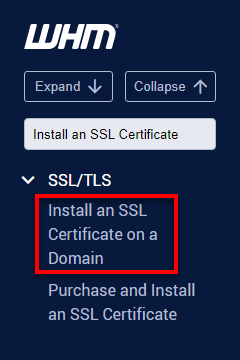
Các vấn đề thường gặp và cách khắc phục
Dù đã chuẩn bị kỹ lưỡng, đôi khi bạn vẫn có thể gặp phải một vài lỗi phổ biến. Đừng lo lắng, hầu hết chúng đều có thể được khắc phục dễ dàng nếu bạn biết nguyên nhân.
Lỗi cấp phát SSL do domain chưa trỏ đúng IP
Đây là lỗi phổ biến nhất đối với người mới bắt đầu. Triệu chứng là Certbot báo lỗi không thể kết nối đến tên miền của bạn để xác thực. Nguyên nhân gần như luôn là do cấu hình DNS chưa chính xác hoặc chưa được cập nhật hoàn toàn trên toàn cầu.
Để khắc phục, hãy sử dụng một công cụ kiểm tra DNS trực tuyến như dnschecker.org. Nhập tên miền của bạn và đảm bảo rằng bản ghi A đang trỏ đến đúng địa chỉ IP của VPS từ nhiều địa điểm khác nhau trên thế giới. Quá trình cập nhật DNS có thể mất từ vài phút đến vài giờ, vì vậy hãy kiên nhẫn.
Lỗi tự động gia hạn SSL không thành công
Nếu một ngày bạn nhận được email từ Let’s Encrypt cảnh báo rằng chứng chỉ của bạn không thể tự động gia hạn, đừng hoảng sợ. Nguyên nhân thường là do một thay đổi nào đó trên VPS của bạn.
Hãy chạy lệnh sudo certbot renew --dry-run để xem chi tiết lỗi. Một số lý do phổ biến bao gồm: tường lửa đang chặn port 80 (cần thiết cho một số phương thức xác thực), bạn đã thay đổi cấu hình web server làm Certbot không thể đọc được, hoặc cron job bị lỗi. Lệnh kiểm tra khô sẽ cung cấp cho bạn thông tin cần thiết để xác định và giải quyết vấn đề.
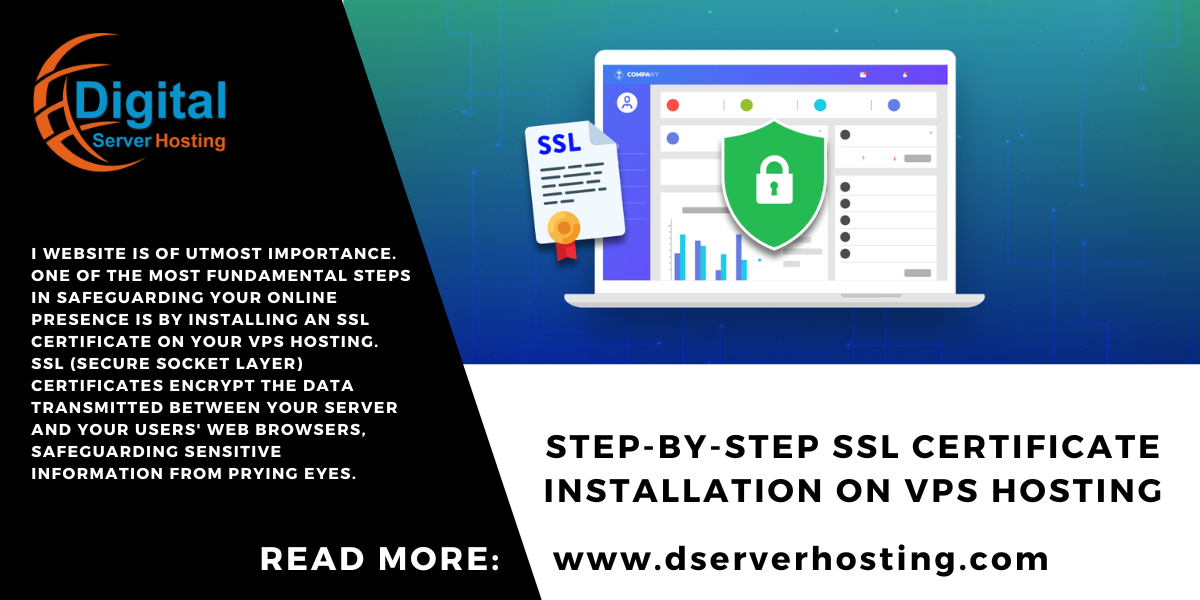
Các best practices khi cài đặt và sử dụng SSL trên VPS
Để đảm bảo hệ thống bảo mật của bạn luôn hoạt động ở trạng thái tốt nhất, hãy tuân thủ các nguyên tắc vàng sau đây. Đây là những thói quen tốt giúp bạn tránh được rủi ro và duy trì một website an toàn, chuyên nghiệp.
- Luôn cập nhật phần mềm: Giữ cho hệ điều hành VPS và Certbot luôn ở phiên bản mới nhất. Các bản cập nhật không chỉ mang lại tính năng mới mà còn vá các lỗ hổng bảo mật quan trọng. Hãy thường xuyên chạy lệnh cập nhật hệ thống của bạn.
- Kiểm tra và test SSL sau mỗi lần gia hạn: Đừng cho rằng việc gia hạn tự động luôn thành công 100%. Sau khi chứng chỉ được gia hạn, hãy dành vài phút để truy cập website và sử dụng công cụ kiểm tra online để đảm bảo mọi thứ vẫn hoạt động hoàn hảo.
- Không chỉnh sửa sai file cấu hình web server: Certbot tự động sửa đổi các tệp cấu hình của bạn. Nếu bạn chỉnh sửa thủ công các tệp này mà không hiểu rõ, bạn có thể vô tình phá vỡ cấu hình SSL hoặc làm cho quá trình tự động gia hạn thất bại. Luôn sao lưu tệp cấu hình trước khi thay đổi.
- Không tắt tự động gia hạn SSL: Đây là tính năng quan trọng nhất giúp bạn “cài đặt và quên đi”. Tắt tính năng này và dự định gia hạn thủ công là một công thức dẫn đến thảm họa quên gia hạn. Hãy để cơ chế tự động làm việc của nó.
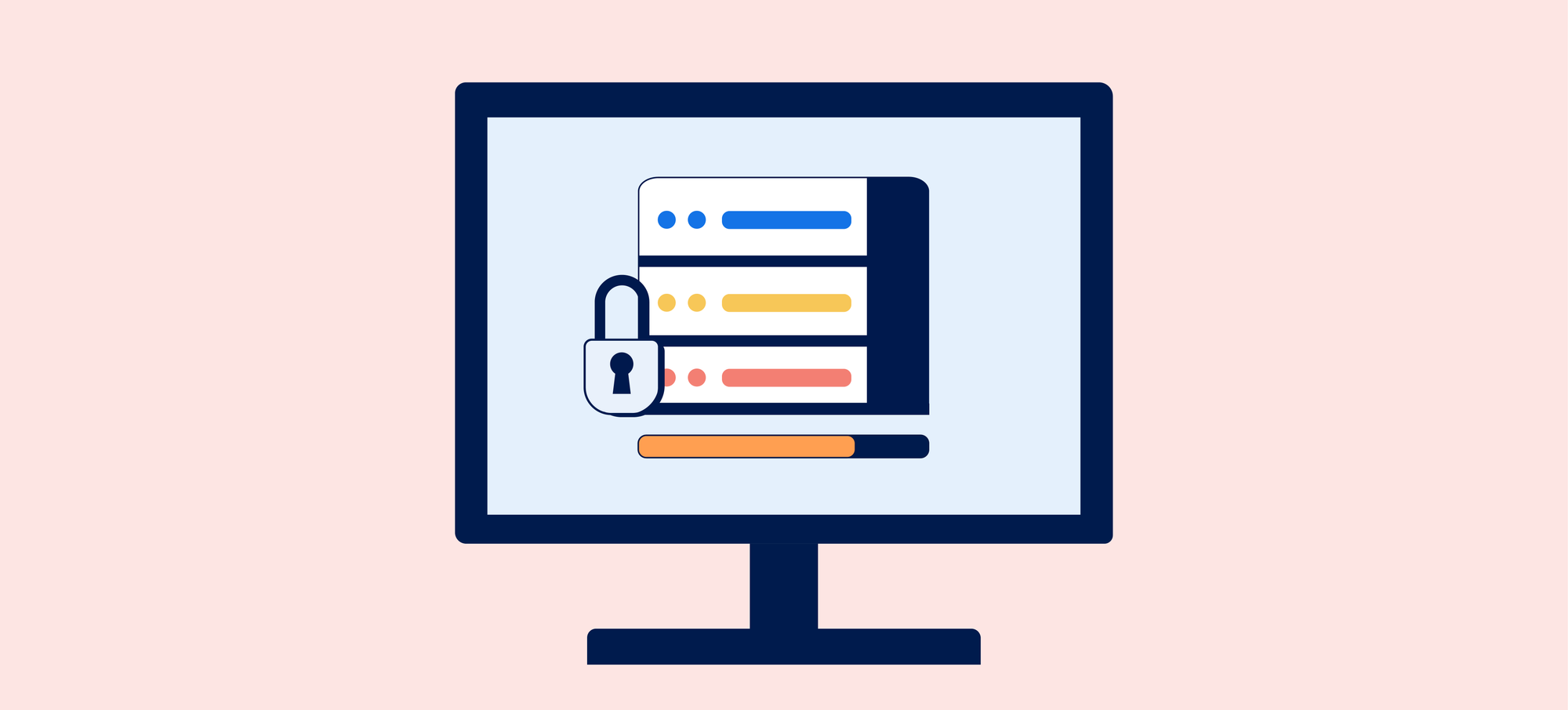
Kết luận
Việc cài đặt SSL cho VPS không còn là một công việc phức tạp dành riêng cho các chuyên gia. Với sự trợ giúp của Let’s Encrypt và công cụ Certbot, bạn hoàn toàn có thể trang bị “lá chắn” bảo mật vững chắc cho website của mình chỉ với vài bước đơn giản. Từ việc chuẩn bị VPS, cài đặt chứng chỉ, cấu hình tự động gia hạn cho đến việc kiểm tra và khắc phục sự cố, mọi thứ đều nằm trong tầm tay bạn.
Bảo mật website là một hành trình liên tục chứ không phải là một điểm đến. Bằng việc tuân thủ các hướng dẫn và thực hành tốt nhất trong bài viết này, bạn không chỉ bảo vệ dữ liệu nhạy cảm của người dùng mà còn xây dựng được uy tín, sự tin cậy và cải thiện thứ hạng SEO cho website của mình.
Đừng chần chừ thêm nữa. Hãy bắt đầu cài đặt SSL cho VPS của bạn ngay hôm nay để mang lại một môi trường an toàn và đáng tin cậy cho khách hàng. Nếu bạn đang tìm kiếm một giải pháp VPS mạnh mẽ, ổn định, các gói dịch vụ VPS tại AZWEB luôn sẵn sàng đồng hành cùng bạn trên con đường phát triển website chuyên nghiệp và an toàn.


